Авторизация пользователей в боте, настройка уведомлений
Под пользователями здесь и далее в статье мы подразумеваем наших учеников или их родителей - тех, кто будет пользоваться ботом.
Когда пользователь перейдёт по ссылке и запустит бота, ему будет предложено выбрать способ авторизации:
1) Через телефон. При выборе этого способа пользователь должен нажать на кнопку "Отправить номер телефона", чтобы поделиться номером, который привязан к его Telegram-аккаунту.

Если в CRM есть ученик с указанным номером телефона, то бот успешно добавит его и оповестит о результате:
ВАЖНО! Если номер телефона пользователя в его Telegram-аккаунте отличается от указанного в CRM, то ему необходимо выбрать другой способ авторизации - по email или через код подтверждения от Уч. центра. Если по указанному номеру в системе найдено сразу несколько учеников, то все они будут добавлены в бота.
2) Через email. Пользователю необходимо ввести тот же email адрес, который указан у него в CRM. На этот адрес будет отправлено письмо с кодом для подтверждения, после ввода кода все найденные в CRM ученики с этим email адресом будут добавлены:
3) Через код подтверждения от Уч. центра. Если другие варианты авторизации неудобны или пользователь хочет использовать отличные от указанных в CRM почту или номер телефона, можно предоставить ему код для авторизации самостоятельно.
ВАЖНО! Код действует 24 часа с момента создания. Если за отведенное время ученик не ввел код, необходимо сгенерировать новый. После создания нового кода старый перестает действовать.
К одному ученику можно подключить несколько Telegram-аккаунтов, и наоборот, к одному Telegram-аккаунту можно подключить сразу несколько учеников.
Рассмотрим оба случая на примерах:
1) Родитель хочет пользоваться ботом в своём Telegram-аккаунте, получая информацию о всех своих детях, которые созданы как разные ученики в CRM. Для этого ему необходимо нажать "Меню" в боте и выбрать команду "/auth":
1) Родитель хочет пользоваться ботом в своём Telegram-аккаунте, получая информацию о всех своих детях, которые созданы как разные ученики в CRM. Для этого ему необходимо нажать "Меню" в боте и выбрать команду "/auth":
Далее описанным ранее способом добавить нового пользователя:

И повторить эти шаги, пока все дети не будут добавлены.
2) В CRM создан один ученик, но пользоваться ботом хотят как сам ученик, так и его родитель, каждый в своем Telegram-аккаунте. Для этого каждый из них запускает бота в своем Telegram и добавляет этого ученика, используя любой из способов авторизации. Все подключенные аккаунты будут отображаться в карточке ученика.
После каждой успешной авторизации бот предложит пользователю настроить уведомления:

Пользователь может включить уведомления сразу всем, выбрав "Для всех", или "Выбрать пользователей", чтобы указать конкретных из списка:
Зелёная галочка напротив имени пользователя означает, что уведомления включены. Отсутствие галочки - уведомления выключены.
ВАЖНО! Пользователям с отключенными уведомления не будут приходить рассылки и автоуведомления из CRM.
Инструкция как подключить Telegram-бота
Возможности бота
Пользователь может использовать "Меню" в боте, чтобы самостоятельно запрашивать информацию из CRM системы:
Доступны следующие команды:
1) /auth - позволяет добавлять новых пользователей в текущий Telegram-аккаунт.
2) /menu - отображает главное меню:
1) /auth - позволяет добавлять новых пользователей в текущий Telegram-аккаунт.
2) /menu - отображает главное меню:
В нём доступны те же опции, что и по кнопке "Меню", а также кнопка для перехода на сайт личного кабинета для учеников, если он включён в вашем аккаунте CRM.
3) /lessons - отображает информацию о 5 ближайших занятиях у выбранного пользователя.
4) /subscriptions - отображает все активные абонементы выбранного пользователя и абонементы, по которым есть долг.
5) /balance - отображает информацию о кол-ве денежных средств на балансе клиента, суммарный остаток средств и занятий в абонементах, и сумму долга.
6) /bonuses - отображает информацию о доступных бонусах ученика.
7) /pay_link - отправляет пользователю ссылку на оплату. Это та же ссылка, которую вы можете получить в карточке ученика в CRM
8) /contacts - отправляет пользователю контакты учебного центра.
9) /notifications - позволяет включить или отключить уведомления для выбранных пользователей.
10) /chat - активирует режим чата, с помощью которого ученик может отправлять сообщения центру.
11) /users - позволяет просматривать список пользователей бота, добавлять новых или отключать текущих.
3) /lessons - отображает информацию о 5 ближайших занятиях у выбранного пользователя.
4) /subscriptions - отображает все активные абонементы выбранного пользователя и абонементы, по которым есть долг.
5) /balance - отображает информацию о кол-ве денежных средств на балансе клиента, суммарный остаток средств и занятий в абонементах, и сумму долга.
6) /bonuses - отображает информацию о доступных бонусах ученика.
7) /pay_link - отправляет пользователю ссылку на оплату. Это та же ссылка, которую вы можете получить в карточке ученика в CRM
8) /contacts - отправляет пользователю контакты учебного центра.
9) /notifications - позволяет включить или отключить уведомления для выбранных пользователей.
10) /chat - активирует режим чата, с помощью которого ученик может отправлять сообщения центру.
11) /users - позволяет просматривать список пользователей бота, добавлять новых или отключать текущих.
Если в процессе настройки у Вас возникнут сложности - напишите нам.
Мы обязательно поможем.
Мы обязательно поможем.